使用預設集管理員管理程式庫 (Photoshop)
「預設集管理員」會集中管理筆刷、色票、漸層、樣式、圖樣、輪廓、自訂形狀和預設工具,您可以使用「預設集管理員」更改目前的這組預設項目,並建立新的程式庫。一旦您將程式庫載入「預設集管理員」中,您就可以在所有地點使用可用的預設集類型程式庫項目,例如選項列、「樣式」浮動視窗、「漸層編輯器」對話框等等。
如果您對多數預設集做了更動,在您關閉影像時,Photoshop 會提醒您以新的預設儲存更改過的項目,這樣才不會失去任何已存在或新的預設集。
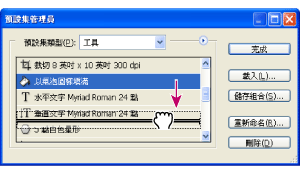
在預設集管理員中重新排列工具預設集的圖例
顯示預設集管理員:
選擇「編輯 > 預設集管理員」。
切換預設集類型:
請從「預設集類型」彈出式窗選擇一個選項。
更改項目的顯示方式:
- 「僅文字」,顯示每個預設項目的名稱。
- 「小型縮圖」或「大型縮圖」會顯示每個預設項目的縮圖 (工具預設集無法使用這些選項,色票預設集無法使用「大型縮圖」選項)。
- 「小型清單」或「大型清單」會顯示每個預設項目的名稱和縮圖 (色票預設集無法使用「大型清單」選項)。
- 「筆畫縮圖」會顯示每個筆刷預設的樣本筆觸和筆刷縮圖 (只有筆刷預設集可以使用這個選項)。
按一下箭頭 ![]() ,再選擇下列一個選項:
,再選擇下列一個選項:
載入預設項目的程式庫:
- 從浮動視窗選單的底部,選擇程式庫檔案。按一下「確定」取代目前的清單,或按一下「加入」加入目前的清單。
- 如果要將程式庫載入目前的清單中,請按一下「載入」,選取要加入的程式庫檔案,然後按一下「載入」。
- 如果要以不同的程式庫取代目前的清單,請從浮動視窗選單中選擇「取代預設集類型」。選取要使用的程式庫檔案,然後按一下「載入」。
請執行下列任一項作業:
注意:每種類型的程式庫在 Photoshop 程式檔案夾中的「預設集」檔案夾內,都有自己的副檔名和預設的檔案夾。
重新命名預設集項目:
- 選取一個預設項目。或者,按住 Shift 鍵並按一下,選取多個項目。
- 請執行下列任一項作業:
- 按一下「重新命名」,然後輸入筆刷、色票等等的新名稱。
- 如果「預設集管理員」設定將預設集顯示為縮圖,請按兩下預設,輸入新的名稱,然後按一下「確定」。
- 如果「預設集管理員」設定將預設集顯示為清單或僅顯示文字,請按兩下預設,輸入新的名稱,然後按 Enter 鍵 (Windows) 或 Return 鍵 (Mac OS)。
重新排列預設項目:
將清單中的項目向上或向下拖移。
刪除預設集項目:
- 選取預設項目,並按一下「刪除」。
- 按住 Alt 鍵 (Windows) 或 Option 鍵 (Mac OS) 並按一下想要刪除的項目。
請執行下列任一項作業:
建立新的預設集程式庫:
- 請執行下列任一項作業:
- 如果要將清單中的所有預設集儲存為程式庫,請確定沒有選取任何項目。
- 按住 Shift 鍵並選取想要儲存的項目,將目前清單中的一部份儲存為程式庫。
- 按一下「儲存組合」,選擇程式庫的位置,輸入檔案名稱,然後按一下「存檔」。
您可以將程式庫儲存在任何位置;但是,如果將程式庫檔案放在 Photoshop 程式檔案夾中適當的「預設集」檔案夾內,當您重新啟動 Photoshop 後,程式庫名稱會顯示在浮動視窗選單的底部。
回到預設項目的預設程式庫:
從浮動視窗選單中選擇「重設預設集類型」。您可以取代目前的清單,或將預設的程式庫加入目前的清單。